[РЕШЕНИЕ] Не включается iPhone — Что делать?
Как вы, наверное, знаете, iPhone и iPad не с небес к нам снизошли, … а из «гаража Джобса». Поэтому, как все материальное в этом мире, эти гаджеты не идеальны по своей сущности и могут глючить и зависать. Если ваш iPhone вдруг перестал включаться — вы попали в правильное место. В этой статье мы рассмотрим наиболее распространенные проблемы, при которых не включается iPhone и попробуем найти решение для каждой из них. А теперь прекратите паниковать и расслабьтесь… Сейчас мы с вами все починим…
Если вы уронили свой iPad с 14го этажа, или постирали iPhone вместе с джинсами, данная статья вам вряд ли поможет. Тут и так должно быть понятно, что устройству нанесен довольно серьезный ущерб. В такой ситуации лучше не гадать «Почему не включается iPhone?», а сразу же обращаться в сервисный центр.
Предположим, вы не знаете причину по которой ваш iPhone перестал включаться? Тогда давайте ориентироваться на симпотомы, подаваемые вашим устройством, и затем решать что можно сделать в каждом похожем случае.
Собственно вот самые частые симптомы проблемного iPhone:
- Постоянно черный экран
- Зависло приложение
- iPhone не реагирует на нажатие кнопок
- На экране постоянно горит яблоко Apple
- Сильно греется iPhone
Давайте рассмотрим каждую из причин подробней, а также перечислим возможные шаги и решения для включения iPhone.
Постоянно черный экран
Самый распространенный случай — когда экран iPhone остается черным, какие бы кнопки вы не нажимали. Обычно причиной этому является полностью разряженный аккумулятор или зависшая iOS. В самых редких случаях возможно что слетела прошивка, но об этом ниже. Следующие пару шагов должны вернуть ваше устройство в рабочее состояние.
ШАГ 1 Если ваш iPhone долгое время находился на морозе, даю вам 100% гарантию что это и есть причина того что он не включается. Вы разве не знали, что литий-ионные аккумуляторы не переносят низких температур и почти сразу «теряют свой заряд«? Нагрейте телефон в ладонях и переходите к ШАГУ 2.
ШАГ 2 Подключите iPhone к зарядке и оставьте минимум на 10 минут. Если причина была в разряженной батарее, iPhone должен включиться сам. В противном случае переходим к ШАГУ 3.

ШАГ 3 На этом шаге необходимо жестко перезагрузить iPhone (при этом кабель зарядки лучше не отключать). Эта процедура немного отличается для разных моделей iPhone. Точнее отличается способ ее выполнения… Чтобы вам было понятней, ниже я привел краткие инструкции:
- iPhone 4S/6S: зажать кнопки HOME и POWER на 15 секунд
- iPhone 7: зажать кнопки POWER и - громкости на 15 секунд
- iPhone 8/X: быстро нажать и отпустить кнопку громкости +, затем то же с -, после зажать Боковую кнопку (раньше она называлась POWER) на 15 секунд
При удачном исполнении комбинации выше, экран iPhone должен сперва погаснуть, а затем отобразить логотип светящегося яблока. Отпустите кнопки и ожидайте около одной минуты до полного запуска iOS.
ШАГ 4Иногда необходимо пару раз включить/выключить переключатель беззвучного режима до выполнения ШАГА 2. Никто не знает почему, но это РЕАЛЬНО помогает, если зажатие кнопок HOME и POWER ничего не дает.
Если эти действия не принесли результата, это может означать одно из следующего:
- Кабель зарядки не исправен
- Адаптер питания вышел из строя
- Внутренние компоненты iPhone неисправны
Найдите 100% исправную зарядку и кабель и попробуйте проделать шаги 2 — 4 еще раз.
Не относитесь скептически к модулю зарядке и кабелю. Совсем недавно я заменил родной «шнурок», т.к. при его использовании iPhone заряжался всего до 60%. Кабели для зарядки техники Apple очень «нежные» и могут выйти из строя даже без наличия внешних повреждений.
По поводу адаптеров питания (в простонародье — зарядка) могу сказать одно — СТАРАЙТЕСЬ ПОЛЬЗОВАТЬСЯ ОРИГИНАЛЬНЫМИ АДАПТЕРАМИ ПИТАНИЯ. Открвенно Китайские дешевые подделки нагреваются и плавятся прямо в процессе работы. Это относится как к домашним 220V, так и к автомобильным 12V зарядкам.
Теперь по поводу Lightning кабелей — оригинальный провод изначально хлипенький, а стОит дорогих 19$. Я всем советую приобретать lightning кабель от фирмы Ugreen (ссылка на AliExpress), который имеет маркировку MFI (Made For iPhone) и соответственно использует оригинальный чип lightning. За небольшие деньги вы получаете вечный кабель!- Как я получаю до 90% кэшбэк за покупки на AliExpress — Инструкция
Ну а если вы заряжали свой iPhone чем попало (например дешевыми китайскими автомобильными адаптерами), возможен случай выхода из строя контроллера питания или контроллера зарядки iPhone. Если это ваш случай, то батарея просто физически будет не в состоянии принимать заряд, т.к. управляющий зарядкой микроконтроллер не отдает необходимой на это команды. Об этом я доступным языком написал в отдельной статье — почитайте здесь. Самому тут трудно что-то сделать и лучше всего обратиться в нормальный сервисный центр.
Зависло приложение
Случается и такое, что приложение на iPhone может зависнуть или перестать нормально работать. В этом случае необходимо принудительно закрыть его и таким образом выгрузить из памяти телефона.
Для того чтобы принудительно закрыть приложение делаем так:
- iPhone 4S — 8: два раза нажимаем на кнопку HOME, а потом свайпом вверх смахиваем ненавистное приложение.
- iPhone X: Свайпнуть с самого низа экрана и задержать палец на экране до после появления плиток приложений. Смахивая вверх, выгрузить зависшее приложение из памяти.
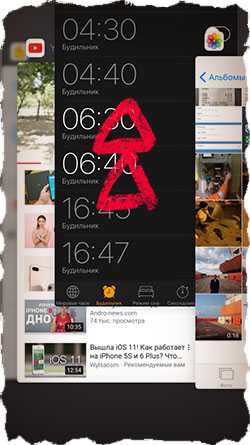
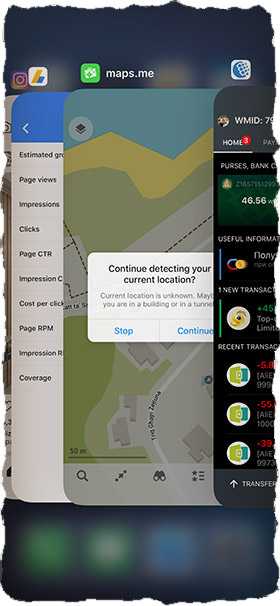
iPhone не реагирует на нажатие кнопок
Пару раз мой iPhone категорически переставал реагировать на нажатие физических кнопок. При этом на экране обычно оставался скрин последнего приложения, а выйти из него я не мог. Если вы попали в подобную ситуацию, попросту “жестко” перезагрузите iPhone. Для этого зажмите кнопки HOME и POWER на 10 секунд (для iPhone 7, 8 и X смотрите комбинации кнопок выше).
На экране постоянно горит яблоко Apple
Бывает что iPhone не включается, но при этом на экране то загорается, то пропадает Яблоко… и так до бесконечности. Обычно к этому приводит неудачное обновление iOS, корявый джейлбрейк или сбой при восстановлении iPhone из резервной копии. В такой ситуации может показаться что телефону пришел конец. Но не стоит спешить с выводами, а лучше попробуйте проделать с устройством следующее.
В большинстве случаев, решить данную проблему можно путем восстановления iPhone до заводских настроек. Сделать это можно несколькими способами, в зависимости от вашей ситуации. Ниже я привел оба режима восстановления iPhone.
Режим восстановления iPhone
ШАГ 1 Запустите на компьютере iTunes и подключите USB кабель (к телефону USB кабель пока подключать не надо)
ШАГ 2 Выключите iPhone удерживая кнопки HOME + POWER (для iPhone 7, 8 и X комбинации указаны выше)
ШАГ 3 Зажмите и удерживайте кнопку HOME и подключите к устройству USB кабель
ШАГ 4 Удерживайте кнопку HOME до тех пор пока на экране устройства не отобразится логотип iTunes и изображение штекера
ШАГ 5 На экране компьютера отобразится уведомление о том что устройство находится в режиме восстановления
ШАГ 6 Теперь просто нажмите кнопку Восстановить… Будьте терпеливы, т.к. прежде чем восстановить iPhone до заводских настроек, компьютеру понадобится скачать последнюю версию iOS с серверов Apple. При этом телефон будет лежать с выключенным экраном и не подавать признаков жизни. Даже при хорошем быстром интернете, процесс скачивания может занимать 40 минут и больше. Если ваше интернет соединение не стабильное или же медленное, процесс может не завершиться никогда. Подключитесь к более скоростному Wi-Fi соединению.
Режим DFU
Если ваш iPhone не включается, даже после опробованного выше, остается еще один способ — восстановить iPhone в режиме DFU (Device Firmware Update). Чтобы запустить iPhone в режиме DFU необходимо четко следовать инструкции изложенной по ссылке выше.
Если необходимо ввести iPhone X или 8 в режим DFU — читай эту статью
Сильно греется iPhone
Очень часто после падения iPhone на землю (даже с незначительной высоты), его экран гаснет, а само устройство больше не включается. При попытках зарядить, корпус iPhone сразу же начинает очень сильно нагреваться, что НЕ является нормальным.
В таких случаях я бы не стал эксперементировать в домашних условиях. Упаси вас Господь от пожара…
Естественно думать, что после физического воздействия (падения на землю), внутренние компоненты iPhone могли выйти из строя. Что именно, я сказать не могу. Надо разбирать и диагностировать. В этом случае найдите нормальный сервисный центр и доверьте этот вопрос профессионалам.
Ни один из методов не помог
Что? Все еще боретесь со своим iPhone или iPad и никак не можете “уговорить” его работать? Мой вам совет — поберегите свои нервы и сходите в нормальный сервисный центр. За предварительный осмотр денег не берут.
Ну а если я сегодня помог вернуть ваш iPhone к нормальной жизни, настал ваш черед помогать — тебе ведь не жалко отдать всего 1$ на развитие этого сайта? Как это сделать написано по ссылке ниже. Ты мне — я тебе… Ну или наоборот.
Читателям также нравится:
Похожие записи:
macnoob.ru
Что делать, если не включается айфон
Сегодня iPhone суперпопулярен и востребован. Его превосходный экран, который даёт невероятно качественную картинку, покорил миллионы пользователей. Практичный дизайн, популярный интерфейс, удобные приложения не оставят вас равнодушными к этому венцу творения компании Apple. Но что делать, если даже у столь совершенного девайса случаются неполадки. Например, он просто не включается. В этом случае очень важно правильно диагностировать причину. Только после этого действовать.

В первую очередь нужно провести диагностику неполадок
Мы опишем самые распространённые причины неполадок и подскажем вам, что нужно делать.
1. Если чёрный экран
Когда Айфон смотрит на вас пустым, чёрным экраном — не спешите паниковать. Это не означает, что ему пришёл конец. Скорей всего, причина в том, что аккумулятор полностью разрядился. Второй причиной может быть зависшая iOS. Реабилитировать аппарат легко. Главное, в точности делать то, что мы вам подскажем.
Если причина того, что батарея разряжена, долгое пребывание Айфона на морозе, то сначала вам стоит согреть свой девайс в ладонях. Затем на пятнадцать минут подключите прибор к зарядке. Если причина неработающего iPhone в разряженной батарее — вскоре он включится. Если этого не произошло, возможно, всему виной зависшая iOS. Тогда вам необходимо нажать одновременно на кнопки HOME и POVER и удерживать их так десять-двадцать секунд. Вскоре вы увидите, что на экране горит яблоко. Отпустите кнопки и примерно через минуту iOS запустится.

Если и в этом случае долгожданное яблоко не горит, мы подскажем, что нужно делать. Необходимо два-три раза подряд включить/выключить беззвучный режим на iPhone. Затем подключить зарядное устройство на пятнадцать минут. Эта операция, как правило, всегда даёт положительный результат.
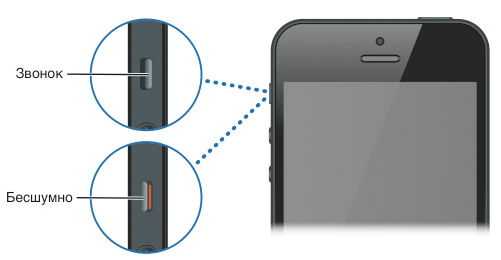
Если эти действия оказались безуспешными, попробуйте сменить зарядное устройство и кабель. Возможно, именно они виновники того, что iPhone не включается. Если к тому же вы используете не оригинал, а дешёвую китайскую подделку, причина может быть именно в этом.

2. Если не работают кнопки
Встречается и следующий вариант: Айфон не реагирует на нажатие кнопок, а на экране завис скрин последнего приложения. Первое, что необходимо делать в этой ситуации — перезагрузить устройство в принудительном режиме. Для этого одновременно удерживайте кнопки «Режим сна»/ «Пробуждение» и «Домой», и через десять-пятнадцать секунд вы увидите, что на экране вновь горит яблоко.

Бывает, что устройство всё равно не включается. Тогда вам следует подключиться к зарядке и оставить заряжаться iPhone на пятьдесят-шестьдесят минут. Вскоре вы увидите, что горит экран зарядки. Если этого не случилось, проверьте внимательно гнездо разъёма, зарядное устройство и кабель. Возможно, причина в них. Попытайтесь выполнить эту же процедуру, прибегнув к помощи другого источника заряда батареи.

3. Если Айфон не включается, а постоянно горит яблоко
Ещё одна неприятная ситуация, которая часто встречается среди пользователей iPhone 4S, iPhone 5S — на экране то горит, то гаснет яблоко. В этом случае не испытывайте на прочность свою нервную систему. Скорее всего, произошёл сбой при восстановлении iPhone из резервной копии. Что следует делать в этой ситуации? Вам поможет режим восстановления и компьютер, на котором для начала следует запустить iTunes. После подключите USB-кабель, но пока только к компьютеру. Следующее ваше действие — выключите iPhone совсем, избавившись от яблока, которое по-прежнему то горит, то гаснет. Для этого необходимо удерживать кнопки «HOME» и «POVER». Далее зажимаем «HOME» и подключаем USB. Это следует делать до тех пор, пока на экране не возникнет логотип iTunes и рядом с ним — изображение штекера. Вы увидите на экране надпись, что работает режим восстановления. Всё, что нужно будет делать в дальнейшем — нажать кнопку «Восстановить».

4. Если все методы не помогли
Что же делать, если всё испробовали, но яблоко так и не появилось на экране вашего iPhone? Существует специальный режим восстановления — DFU. Он предназначен для восстановления прошивки iOS в том случае, когда все остальные ваши попытки потерпели крах. Сразу скажем, что этот режим следует применять только в самом крайнем случае, потому что при его активации все данные с Айфона будут утеряны.

Итак, сначала необходимо подключиться к зарядке на пять-десять минут. Подключившись к компьютеру, проверьте, не обнаружилось ли устройство в iTunes. Если это не произошло, переходите в режим DFU: одновременно удерживайте кнопки «HOME»и «POVER» в течение десяти секунд, после отпустите «POVER». Далее на протяжении пятнадцати-тридцати секунд держите кнопку «HOME», пока iTunes не напишет «Recovery Mode». Не ожидайте далее, что экран отблагодарит вас и покажет, как обычно, яблоко. Свидетельство удачного входа в DFU — отсутствие какого-либо изображения на экране. При желании восстановить прошивку в Айфоне, найдите в iTunes кнопку «Восстановить iPhone». Чтобы завершить работу в этом режиме, просто отсоедините кабель от устройства и на десять секунд нажмите «HOME» и «POVER». После этих манипуляций Айфон должен перезагрузиться.

5. На помощь придёт сервисный центр
Если, несмотря на все старания, Айфон реанимировать самостоятельно не удалось, придётся обратиться за помощью к специалистам. Но помните, что лишь при правильном обращении любимый гаджет прослужит вам верой и правдой много лет.
nastroyvse.ru
Что делать, если не включается iPhone X?
Даже счастливые обладатели новеньких Айфонов не застрахованы от небольших разочарований. Но больший страх вызывают серьезные технические сбои в работе смартфона. Если не включается iPhone X или самопроизвольно происходит его перезагрузка, не стоит сразу паниковать. Большинство неполадок устраняются без вмешательства мастера.
Причины
Главная проблема при зависании смартфона – потеря внутренней информации, файлов, контента. Чтобы избежать неприятных последствий, следует аккуратно перезагрузить устройство и определить причину неполадок.
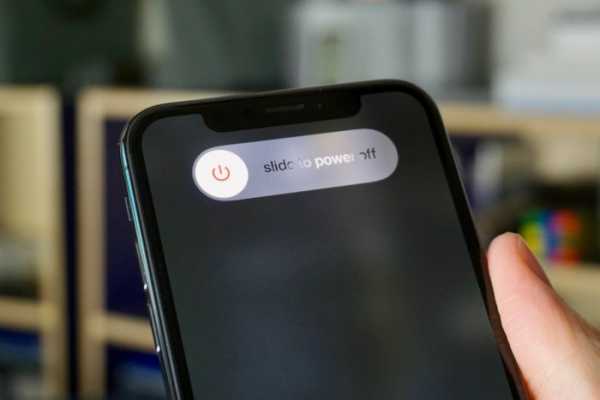
Почему не включается Айфон 10:
- Смартфон разрядился. Поставьте на зарядку, если в течение 20-30 минут на экране так ничего и не отобразилось, проверьте подключение USB-кабеля. Примите во внимание, что зимой аккумулятор быстро разряжается, теряет мощность, и вы могли не заметить быстрой разрядке.
- Проверьте исправности разъемов, отсутствии разрывов, повреждений, не забиты ли отверстия грязью.
- Попадание жидкости внутрь корпуса.
- Механические повреждения при ударе о твердую поверхность.
- Неоригинальное ПО или неправильная его установка.
Последняя причина актуальна в случае использования еще не протестированной прошивки или скачивания из непроверенных источников.
Проверить заряд
В российских климатических условиях распространенной причиной является минусовой температурный режим. Холод отрицательно воздействует на работу смартфона, зимой он разряжается быстрее, чем в теплое время года.

Поэтому первые действия, если не включается Айфон 10, – проверить заряжено ли устройство. Подключите гаджет к сети, в течение 10-20 минут на экране появляется обозначение уровня заряда. Если этого не произошло, рассмотрите другие варианты исправления.
Как проявляется проблема
Прежде чем перезагружать смартфон, необходимо правильно оценить проблему и понять ее причины.- Не отображается значок батареи. Применимо в том случае, если смартфон разрядился, и вы подключили его к сети в выключенном состоянии.
- Загрузка остановилась на логотипе. Такая проблема возникает в бета-вариантах ПО.
- Дисплей остается темным или черным, но слышны звуки и вибрация.
- Экран Touch ID не реагирует на прикосновение.
- Кнопки увеличения громкости нажимаются, но не работают без видимых причин.
Первая помощь для Айфона 10 – перезагрузка. Только не стоит сразу жать на все кнопки и вымещать злость на ни в чем не повинное устройство, выдохните и выполните ряд несложных операций.
Принудительная перезагрузка
Apple хочет продать более 100 млн iPhone 12 Фото дня: SmartBattery Case для iPhone 11 на рентгене
Как перезагрузить iPhone X:
- С помощью USB-кабеля подключите устройство к компьютеру, зайдите в iTunes.
- Нажмите, удерживайте, а затем отпустите клавишу увеличения громкости до тех пор, пока не запустится экран восстановления. Ни в коем случае не останавливайтесь на логотипе яблока, иначе перезагрузка не будет доведена до конца.
- Программа iTunes предложит выбор действий: «обновить» или «восстановить». Выбирайте обновление, в этом случае вся информация из папок сохранится без изменений.
Дождитесь завершения процедуры, если что-то пошло не так, выполните те же действия еще раз. В итоге вы должны увидеть привычный экран блокировки Айфона 10. Если этого не случилось, придется обращаться в мастерскую или в сервисную службу Apple. Производитель берет ремонт на себя только в случае, если соблюдены условия эксплуатации.
Перепрошивка и восстановление данных
Случается, что описанные меры не приносят результатов, или же устройство включилось, но работает неправильно, самопроизвольно выключается, зависает. Необходима перепрошивка или смена ПО. Услуга доступна в сервисе, но проще запомнить и выполнить все действия самостоятельно.

В отличие от обновления, перепрошивка осуществляется через iTunes. При процедуре восстанавливаются исходные заводские настройки, но все файлы и контент удаляются.
Этапы восстановления iPhone X:
- Открыть на компьютере последнюю версию iTunes, подключить устройство, дождаться его отображения в специальном экране.
- Скачайте файл с ПО на компьютер.
- Перейдите на страницу, где отображается информация, выберете смартфон, щелкните на кнопке «Восстановить».
- В появившемся поле выберете файл ПО с разрешением «.ipsw», откройте.
Программа автоматически удалит старую прошивку и заменит ее на новую.
Программа ReiBoot
Большинство проблем с iPhone X вызваны неправильной эксплуатацией. Компания Apple исследовала этот вопрос и создала специальную программу ReiBoot. Приложение, своего рода, скорая помощь для смартфона. Используется, если не получилось перезагрузить устройство с помощью iTunes.
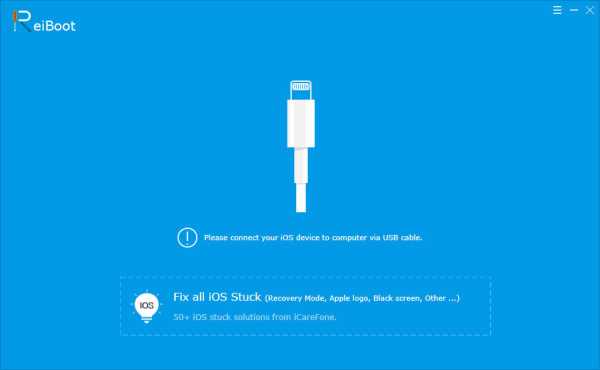
Программа бесплатная, работает с iOS разных поколений. Нужно загрузить ReiBoot на компьютер, подключить гаджет и выбрать в пункте меню «восстановление». Доступны платные функции: поиск и решение проблем при установке ПО, чистка, оптимизация, восстановление резервных копий.
ReiBoot – не решает всех проблем, если причина неисправности связана с поломками «железа», воздействием воды или механическими повреждениями, придется обратиться в сервис.
iphone-gps.ru
iPhone не включается и не реагирует на кнопки. Что делать?
Не нужно паниковать, если ваш iPhone или iPad не включается и не реагирует на кнопки, когда вы пытаетесь его включить. Есть два способа быстро привести его в рабочее состояние, о которых мы вам расскажем.
Вконтакте
Google+

Первые две причины, по которым iPhone не включается, не связаны ни с аппаратными, ни с программными сбоями. Скорее всего, смартфон попросту разрядился, и его надо подзарядить, либо же он завис, в таком случае поможет принудительная перезагрузка.
Если iPhone или iPad разряжен, то подключите его к адаптеру питания и подержите на зарядке 15 минут, после чего попытайтесь включить его, не отключая от зарядного устройства.
Если же аккумулятор полностью разряжен, то иногда после 5-15 минут зарядки, нажав на кнопку включения, на экране смартфона или планшета можно увидеть изображение с молнией и розеткой. Это значит, что прошло недостаточно времени после начала зарядки. Подождите еще немного.
Слева скриншот iOS-устройства, которое не подключено к зарядке, справа — заряжается:

Черный экран, iPhone не включается и не реагирует на кнопки
Еще одна распространенная проблема. Полностью заряженный iPhone или iPad взял и выключился. Нажатие на кнопку включения не запускает аппарат. Ничего страшного не произошло, смартфон автоматически перешел в так называемый «режим сохранения», так происходит, в случае, если Вы очень редко перезагружаете устройство.
Если у Вас iPhone 2G, iPhone 3G, iPhone 3Gs, iPhone 4, iPhone 4s, iPhone 5, iPhone 5c, iPhone 5s, iPhone 6 / 6 Plus, iPhone 6s / 6s Plus, iPhone SE или любой iPad
Чтобы включить iPhone или iPad, достаточно просто нажать и удерживать нажатыми одновременно кнопку Включения и кнопку Домой в течение 15-20 секунд, после чего на экране появится логотип Apple.

Если у Вас iPhone 7 или iPhone 7 Plus
Процедура включения iPhone 7 или iPhone 7 Plus немного отличается из-за наличия у последнего сенсорной кнопки Домой. Нажмите и удерживайте нажатыми одновременно кнопку Включения и расположенную слева кнопку уменьшения громкости в течение 15-20 секунд, после чего на экране появится логотип Apple.
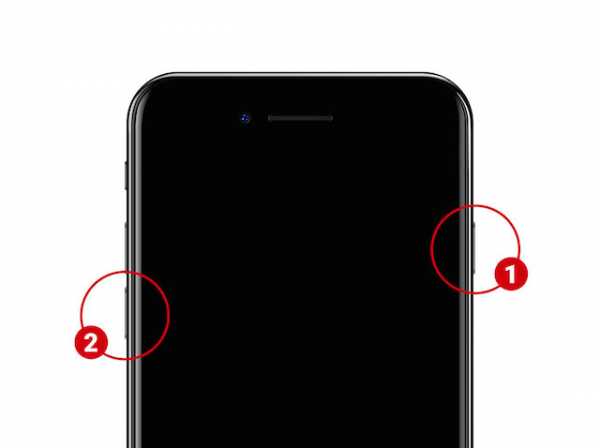
Стоит отметить ситуацию и с зависанием какой-нибудь программы, когда нажатия на кнопки также не помогают. Как и в прошлом случает поможет принудительная перезагрузка смартфона.
ПО ТЕМЕ: Почему iPhone и iPad тормозят и выключаются на морозе.
Вышеуказанные ситуации стандартны и, как правило, разрешаются элементарно. Тем не менее, если приведенные способы решения проблем не помогли, вы, скорее всего, столкнулись с одной из следующих неисправностей:
- Аккумуляторная батарея или контроллер питания вышли из строя.
- Неисправность адаптера или USB-кабеля. Замените неисправное устройство зарядки;
- Загрязнение разъема подключения кабеля. Прочистите разъем для подключения кабеля;
- Использование неоригинального кабеля зарядки. Замените используемый кабель оригинальным или его MFI-аналогом;
- Механическое повреждение разъема для зарядки либо прочие механические повреждения аппарата. Обратитесь в сервисный центр;
- Бракованное устройство. Обратитесь по месту покупки устройства для гарантийной замены.
Если при включении iPhone или iPad показывает логотип яблока не экране, не загружая при этом систему, попробуйте выполнить принудительную перезагрузку устройства (описано выше), и, если её использование не принесло результата, восстановите устройство, используя эту инструкцию.
Смотрите также:
Вконтакте
Google+
yablyk.com
Что делать, если iPhone не включается
Смартфоны «яблочного» производителя остаются популярными на мировом рынке мобильной электроники. Перечислять достоинства устройства возможно до бесконечности – помимо впечатляющего внешнего вида, Айфон оснащен передовыми технологиями. Со временем аппарат выходит из строя – это нормальное явление, вечной техники ученые не изобрели. Если iPhone не включается, паниковать раньше времени не стоит, часть проблем хозяин устройства сможет решить самостоятельно, без визита в сервисный центр к специалистам.
Черный дисплей

Счастливые владельцы смартфонов Apple часто не знают, почему не включается Айфон. Причин много, начиная проблемами при обновлении и прошивке устройства, заканчивая падениями и «купанием» смартфона в речке. Черный дисплей, не реагирующий на касания – главный симптом проблем с телефоном. Возникает подобная ошибка в большинстве случаев из-за неполадок в операционной платформе, а также при полной разрядке устройства. Айфоны не любят суровые российские зимы, поэтому плохо переносят длительное пребывание на морозе – аккумулятор теряет емкость и смартфон выключается. А вот обратно включается не всегда, даже если отогреть аппарат при комнатной температуре. Вместо экрана приветствия хозяин видит только темный дисплей без признаков «жизни», даже после полной зарядки аккумулятора. Распространенная ошибка, которую решит принудительная перезагрузка смартфона – совет проверен владельцами различных поколений Айфонов.
Чтобы перезагрузить смартфон, определите модель устройства – процесс отличается у старых и свежих версий.
- Аппараты, выпущенные ранее iPhone 6S. Зажимайте и держите кнопку «Домой», а также клавишу прибавления звука 10 секунд.
- Устройства седьмого поколения. Зажать и удерживать клавишу снижения громкости и кнопку «Домой» 10 секунд.
- Модели восьмого поколения и выше перезагружаются иначе – быстро нажмите на клавишу прибавления звука. Затем повторите действие с клавишей уменьшения громкости. После этого держите боковую кнопку до тех пор, пока на дисплее не появится логотип.
Принудительная перезагрузка устройства – это «скорая помощь» при возникновении ошибок iPhone. Стоит отметить, что пользовательские файлы и аккаунты останутся в сохранности, смартфон просто перезапустит служебные программы, отвечающие за корректность работы устройства.
Айфон не реагирует на нажатие кнопок

Случается, что у смартфона перестают работать физические кнопки, Айфон не реагирует на нажатия, хотя дисплей работает в штатном режиме и откликается на касания по сенсору. В таких случаях также помогает перезагрузка устройства – это легко выполнить из меню настроек, функция предусмотрена производителем. Смартфон перезагрузится, убрав ошибки программного обеспечения, поэтому кнопки заработают в привычном режиме. Что интересно, бывают случаи, когда при обычной работе смартфона клавиши отказывают, а принудительная перезагрузка срабатывает. Другое дело, если не включается Айфон из-за неисправности кнопки питания. Механизм нежный, требует аккуратного обращения, но в результате падения или окисления кнопка выходит из строя. Выключить «яблочный» аппарат не сложно, а вот заставить работать обратно проблематично, если не работает кнопка включения устройства.
Apple хочет продать более 100 млн iPhone 12 Apple Watch спасли пенсионерку от сердечного приступаВ таких случаях обратиться в сервисный центр придется, восстановить работу поврежденной кнопки важно – клавиша не раз пригодится. Кнопка «Power» играет решающую роль, но что делать, если Айфон не включается, а срочно важно позвонить? На такой случай пользователи смартфона дают совет – устройство стоит подключить к любому источнику питания. Подойдет компьютер, зарядка, PowerBank – при получении питания Айфон включится. Но о ремонте аппарата стоит задуматься, кто знает, когда в следующий раз iPhone выключится – вдруг зарядки под рукой не окажется.
Завис логотип

Если на экране завис логотип, а дальше Айфон не включается, что делать в таких ситуациях подскажут опытные пользователи «яблочной» продукции. Часто устройство подвисает на стадии загрузки операционной платформы, и по итогу хозяину приходится довольствоваться логотипом. Главная проблема состоит в том, что принудительная перезагрузка устройства не всегда срабатывает, нужно иное решение проблемы. Отключите смартфон, чтобы экран потух. На компьютер скачайте с официального сайта программу iTunes для работы с устройствами Apple. Версию стоит выбирать последнюю, чтобы была совместима и с устройством, и с компьютером. Затем важно четко следовать инструкции:
- подключить устройство к компьютеру при помощи кабеля, который поставляется в комплекте;
- открыть программу и найти определившееся устройство в списке;
- перейти на вкладку «Обзор»;
- нажать на кнопку «Обновить»;
- подтвердить действие, нажав «Загрузить и обновить».
Затем нужно дождаться обновления устройства, не пытаясь выключить или перезагрузить смартфон. По сути, обновляется прошивка, которая сотрет ошибки, неизменно возникающие при работе iOS. Также подобный алгоритм поможет, если смартфон уходит в бутлуп – циклическую перезагрузку. Телефон загорается, несколько секунд виснет на логотипе, а затем выключается и цикл начинается заново. И так продолжается до тех пор, пока аккумулятор полностью не разрядится. Главное – не отключать iPhone из компьютера во время процесса обновления прошивки, в противном случае получится «кирпич». Восстановить работоспособность устройства сможет только мастер в сервисном центре.
Режим DFU

Последней надеждой при проблемах с iPhone остается режим DFU. Этот алгоритм разработан на случай, если возникли проблемы с прошивкой. К примеру, если Айфон не включается после некорректного обновления или в системе произошел критический сбой. Паниковать раньше времени не стоит, режим восстановления заводской прошивки вернет устройство к жизни. Для этого также потребуется установка программы iTunes на компьютер и подключение смартфона при помощи специального кабеля из комплекта поставки. Также важно четко соблюдать инструкции, чтобы окончательно не доломать дорогой мобильный аппарат.
- Найдите в списке устройств свой смартфон. Возможно, потребуется ввод пароля.
- Перейдите на вкладку «Обзор» и найдите пункт «Восстановить».
- Подтвердите выбор, нажав в открывшемся окошке еще одну кнопку «Восстановить».
- Дождитесь завершения отката iPhone к заводским настройкам.
После завершения смартфон включится, но пользователю придется заново вводить информацию о себе, аккаунтах и нужных файлах, ведь Айфон станет «чистым» и вернется к состоянию только что купленного аппарата.
Прежде чем паниковать, исключите банальные причины того, почему Айфон не включается – возможно, просто разрядился аккумулятор. Проверьте целостность зарядного устройства, а также исключите механические повреждения. Вспомните, не падал ли Айфон, не пытался ли хозяин открыть смартфоном пиво – всякое бывает. Если вышеперечисленные способы не исправили ситуацию, то телефон придется отнести на диагностику в сервисный центр – мастер разберется, в чем причина поломки, внутри iPhone масса механических деталей и хрупких шлейфов.
iphone-gps.ru
Отключился и не включается iPhone 5S, 5
Даже бережное отношение к смартфону не сделает его вечным. Если вы владеете аппаратом больше трех лет (а линейку iPhone 5 начали производить в 2013 году и сняли с производства в 2016), то ничего удивительного, что некоторые компоненты устройства начинают давать сбои. Если у вас отключился айфон 5s и не включается, что делать при попадании в него воды и как включить айфон 5 без использования кнопок, мы расскажем в нашей статье. Программные сбои легко устранить самому, тогда как провести ремонт аппаратной части в домашних условиях сложно, и поэтому подобные поломки лучше исправлять в сервисном центре руками профессионалов.

Симптомы поломки
Как программные, так и аппаратные неполадки проявляют себя по-разному. Симптомы могут быть похожими вне зависимости от источника проблемы. Внезапное отключение экрана, нереагирующие кнопки, периодически зависающие приложения могут быть следствием десятка различных причин. Ниже мы постараемся подробно описать характерные признаки возможных неполадок, опишем причины, из-за которых не включается айфон 5 s, что делать при постоянном зависании устройства.

Черный экран
Безжизненный экран не всегда связан с неисправностью смартфона. В первую очередь убедитесь, что телефон заряжен. «Подуставший» аккумулятор может неправильно информировать пользователя об оставшемся заряде или быстро разряжаться. Подключите айфон к зарядному устройству или к USB-порту компьютера и подождите 10 – 15 минут. Если смартфон не включился (и вы уверены в исправности зарядки), то стоит выполнить «жесткую» перезагрузку устройства. При отсутствии реакции «найдите» устройство через iTunes и выполните восстановление. Если и это не получается, то скорее всего дело в выходе из строя аппаратной части смартфона. В этом случае лучше обратиться в сервисный центр для профессиональной диагностики.
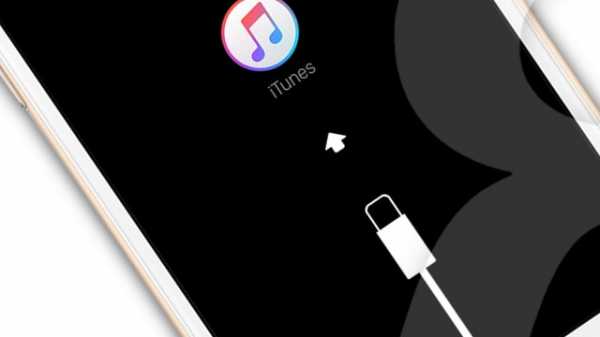
Не реагирует на кнопки
Движущиеся механические части iPhone 5 (кнопка Home, клавиша включения) также со временем начинают сбоить. Виновными могут оказаться как шлейфы и контакты механизма, так и отказ программного обеспечения. Попробуйте перезагрузить телефон через Assistive Touch. Функция включается в настройках в пункте «Универсальный доступ». Если не помогла перезагрузка, то потребуется заменить сломанную кнопку в сервисном центре.
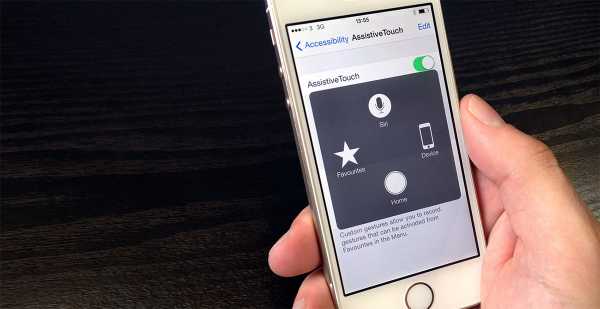
Зависло приложение
Даже оригинальные программы Apple время от времени зависают, а что уж говорить о сотнях приложений сторонних разработчиков. Если айфон завис «намертво» и стандартный слайдер при нажатии на кнопку power не появляется, то наверняка поможет «жесткая» перезагрузка устройства. Напомним последовательность:
- Одновременно зажмите клавиши Home и Power.
- Ожидайте отключения устройства (10 – 15 секунд), но не отпускайте кнопки после выключения.
- Ждите появления логотипа Apple и начала загрузки iOS.

Зависает при загрузке
Еще одной разновидностью программных проблем является зависание смартфона при включении. Включается подсветка (экран светлеет), или на некоторое время появляется логотип Apple, но затем он исчезает, а дисплей остается черным. Больше ничего не происходит, и iOS не грузится. В этом случае последовательность действий стандартная: жесткая перезагрузка, восстановление через iTunes, восстановление из режима DFU.

После обновления
Apple хочет продать более 100 млн iPhone 12 Apple Watch спасли пенсионерку от сердечного приступаЕсли телефон перестал включаться сразу после установки прошивки, вне зависимости от того, с ошибками оно завершилось или нет, то обновите устройство повторно. В сложных случаях, если с новой прошивкой телефон отказывается работать, восстановите последнюю рабочую, на которой тот загружался. Для этого предварительно скачайте нужную версию с официального сайта Apple и на главном экране программы iTunes перед нажатием кнопки «Восстановить iPhone…» зажмите клавишу Shift. Программа откроет стандартный диалог выбора файла, в котором предложит выбрать скачанный файл.
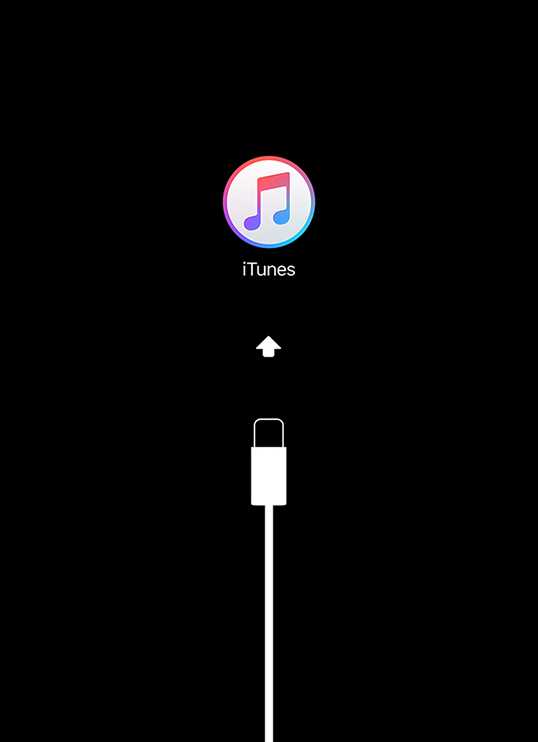
После падения
Если у вас не включается айфон 5 после того, как он упал, то причина скорее всего связана с физическими поломками внутренних компонентов устройства. Даже если на самом корпусе или экране нет трещин и сколов, нет гарантии, что ничего не пострадало внутри телефона. Нет смысла перечислять элементы устройства, которые могут выйти из строя из-за удара. Самому установить точную причину неполадок смартфона в этом случае сложно, так что лучше обратиться в сервисный центр, где сделают полную диагностику устройства.

После утопления
Повреждения смартфонов из-за контакта с влагой занимает не последнее место в списке причин обращений в сервис. Даже непродолжительный контакт с водой или нахождение в сильно влажном месте способно нанести повреждения контактам и токопроводящим дорожкам внутри телефона. К тому же учтите, что у моделей iPhone 5 и 5S нет влагозащиты. Если смартфон после контакта с влагой стал некорректно работать или совсем отказывается включаться, значит визита в сервисный центр не избежать. В этом случае необходима комплексная чистка пострадавших от окисления контактов, а в сложных случаях и восстановление подвергшихся электрохимической коррозии дорожек материнской платы. Самостоятельно устранить возможные последствия утопления действительно сложно.

Режим «вечного яблока»
Упомянем еще одну разновидность симптома программных проблем со смартфоном — ситуацию, когда при включении или перезагрузке владелец устройства видит только логотип Apple, без дальнейшей реакции телефона. Иногда, после установки новой прошивки или после восстановления через iTunes (особенно из режима DFU), смартфон загружается не сразу. Внутренняя диагностика и дополнительная оптимизация способна задержать запуск операционной системы. В это время на экране ничего не происходит, только светиться «яблоко». На всякий случай подождите несколько минут, если и через 5 – 10 минут ничего не произойдет, значит, проблема в загрузке iOS. Попробуйте последовательно сделать «жесткую» перезагрузку устройства, восстановить в стандартном режиме через iTunes и, если это не поможет, перепрошейте через режим DFU.

Требуется установка новой прошивки
Нестабильная работа смартфона, постоянные зависания и отказ включаться могут сигнализировать о том, что прошивка телефона устарела. Если игнорировать обновления, то рано или поздно изменения софта достигнут критической массы и сервисы Apple перестанут работать. Так что если вы давно не обновляли смартфон, то первым действием должна стать установка последней доступной прошивки. Подключитесь к компьютеру с установленной программой iTunes и обновитесь.
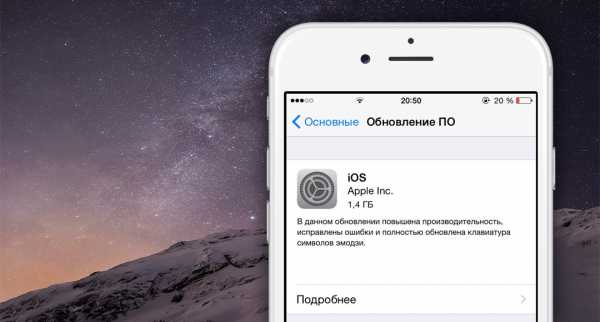
Поддельный телефон
«Пятерка» стала самой популярной моделью компании Apple. Неудивительно, что на рынке появилось много подделок. Реплики разного качества можно до сих пор встретить в продаже. Контрафактные «айфоны» не могут похвастаться стабильной работой и корректной поддержкой сервисов, которые предоставляет компания Apple. Из признаков, по которым можно отличить подделку, выделим следующие:
- пластиковый корпус;
- экран меньшего размера;
- наличие USB-порта на смартфоне;
- на логотипе Apple яблоко «надкушено» не с той стороны (на оригинальном логотипе «укус» находится справа), или же логотип вообще отсутствует;
- поддержка карт памяти или второй SIM-карты;
- операционная система Android.
Если вам не повезло, и вы стали обладателем поддельного телефона, остается только попробовать вернуть телефон продавцу или обратиться в правоохранительные органы.

Как включить iPhone 5, 5S
Как включить айфон 5s в том случае, если стандартным способом он не включается? Попробуйте воспользоваться зарядным устройством или компьютером. При подаче питания смартфон автоматически активируется. Для включения айфона достаточно вставить зарядное устройство в сеть, либо подключить его с помощью USB-кабеля к компьютеру. Возможно, потребуется предварительный hard reset (жесткая перезагрузка) телефона.
iphone-gps.ru
Айфон не реагирует на зарядку и не включается (Решение)
В последнее время «яблочные» девайсы набирают все больше популярности. Оригинальный дизайн, профессиональные запчасти и поддержка множества приложений не оставляет пользователей равнодушными. К сожалению, даже такое надежное устройство, как iPhone может подвергаться внешним дефектам. Если вы заметили, что Айфон перестал включаться и на зарядку не реагирует, не спешите списывать гаджет со счетов. Возможно, причина кроется в деформированном гнезде или некачественном зарядном устройстве.
Причины неисправности
Надежность iPhone проверена годами. Производитель заботится о качестве своих гаджетов, поэтому заводской брак практически исключен, но допускается. Многие неисправности возникают из-за неаккуратного обращения со смартфоном, либо со смартфонами из первых партий. А также появляются сбои в программном обеспечении из-за самостоятельных попыток перенастроить телефон, сбрасывая заводские настройки.Среди самых распространенных причин, почему Айфон перестал включаться, выделяют:
Обратите внимание! При проблемах с контроллером питания или батареей потребуется полная разборка телефона. Не пытайтесь осуществлять ее самостоятельно – вы можете повредить основные контакты, что приведет к полному выходу устройства из строя.

Решение проблемы
Многие пользователи спешат разобраться с проблемой самостоятельно, пытаясь выяснить причину и ликвидировать ее. Недостаточное количество и качество знаний порой приводит к печальным последствиям.Существует всего несколько методов, которые можно попробовать реализовать самостоятельно до похода в сервисный центр или вызова мастера на дом.
Перезагрузка девайса
Среди всех рекомендаций, приведенных многими блоггерами в интернете, специалисты сервисных центров (СЦ) безопасной считают полную перезагрузку мобильного устройства. Ее проводят, если Айфон не реагирует на подключенное зарядное устройство. Для этого зажмите двумя пальцами кнопки Power и Home, после чего подождите 10-15 секунд.

В случае появления логотипа компании телефон начнет загружаться, а проблема со включением уйдет. Дождавшись активации, подключите зарядное устройство к гнезду и полностью зарядите аккумулятор смартфона.
Если телефон не включается, возможно, причина в программном сбое. Чтобы проверить и устранить этот недочет проделайте следующее (у вас должен быть бэкап данных):
После всех манипуляций запустится процесс восстановления данных, при этом Айфон должен перезагрузиться и вновь вернуться в рабочее состояние.
Решение проблемы с зарядным устройством
По статистике, многие пользователи iPhone экономят на покупке зарядного устройства, если оригинальное было утеряно или сломано. Это не удивительно, потому что приобретение «зарядника» от производителя обойдется в 20 долларов США, а неоригинальную комплектующую легко достать через «Aliexpress» по доступной цене.
Решение такой проблемы простое – достаточно купить оригинальный аксессуар и поставить устройство на подзарядку. Если такие манипуляции помогли, вы можете дальше наслаждаться работой качественного мобильника.
Важно! Внимательно осмотрите USB-разъем в компьютере, через который вы чаще всего заряжали Айфон. Он может быть поврежден или сломан. Чтобы проверить эту теорию, достаточно поставить девайс на зарядку от розетки с напряжением в 220 В.
Проблемы с аксессуарами для зарядки встречаются довольно часто, поэтому перед попыткой «взломать» iPhone отвертками или скинуть настройки, проверьте работоспособность этого атрибута.
Смена компонентов и модулей
Когда не помогает смена «зарядника» или перезагрузка девайса, пора обращаться в СЦ. Только там специалисты проведут полную диагностику и выяснят, какую запчасть необходимо менять.
Например, контроллер питания или аккумуляторная батарея в процессе эксплуатации нередко выходит из строя. Для замены данных элементов необходима полная разборка «яблока», в процессе которой отсоединяются шлейфы от материнской платы.
Важно! Мастера по ремонту Айфонов проводят замену запчастей при помощи специальных инструментов. При использовании подручных средств вы полностью «уничтожите» iPhone.
А также причиной не включения может стать повреждение материнской платы, заменить которую также способны только профессионалы.
Рекомендации по уходу
Ваш iPhone проработает много лет, если соблюдать ряд рекомендаций по использованию девайса. Они прописаны и в инструкции по применению, но многие пользователи не обращают никакого внимания на приложенную к новинке книжку. Из всех комментариев производителя обратите внимание на следующие замечания:Если эксплуатировать гаджет без чехла, то спустя определенный промежуток времени, потребуется чистка разъема. Для этого используют щетку с мягким ворсом.
Нельзя чистить разъемы или динамик при помощи иголки, зубочистки или проволоки. Это приведет к нарушению целостности деталей и необходимости заменять их на новые.

Помощь специалистов сервисного центра
При нарушении работоспособности iPhone любой модели верным решением будет обращение к специалистам СЦ. Они проведут диагностику, куда входит внешний и внутренний осмотр элементов, выявят причину поломки и устранят ее. Если потребуется замена комплектующих, то в ваш смартфон будет установлена оригинальная запчасть от компании Apple, либо более дешевый но качественный аналог, который ничем не уступает оригинальным запчастям.Помощь мастеров обойдется гораздо дешевле, чем покупка нового Айфона после попыток самостоятельного ремонта.
droidway.net

